- Ordinateurs et électronique
- Téléviseurs et moniteurs
- Téléviseurs LCD
- Samsung
- SYNCMASTER 460TMN
- Manuel du propriétaire
Manuel du propriétaire | Samsung SYNCMASTER 460TMN Manuel utilisateur
Ajouter à Mes manuels13 Des pages
▼
Scroll to page 2
of
13
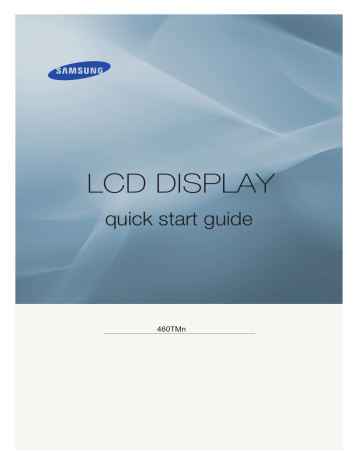
LCD DISPLAY quick start guide 460TMn ii Introduction Contenu de l'emballage Remarque Veuillez vous assurer que les composants suivants sont bien inclus avec votre affichage LCD. Le cas échéant, contactez votre revendeur. Contactez un revendeur local pour acheter des éléments en option. Déballage Affichage LCD Manuels Guide d'installation rapide Carte de garantie Manuel d'utilisation (Non disponible partout) CD du logiciel MagicInfo, CD du manuel de MagicInfo Autres Télécommande Piles (AAA X 2) 8 Câble GND Introduction Autres (Non disponible partout) Votre écran LCD Avant MENU bouton [MENU] Ouvre le menu à l'écran et quitte le menu. Egalement utilisé pour quitter le menu OSD ou revenir au menu précédent. Boutons de navigation (haut-bas) Se déplace verticalement d'une option de menu à une autre ou règle les valeurs de menu sélectionnées. Bouton Gauche-Droite / Bouton Volume Se déplace horizontalement d'une option de menu à une autre ou règle les valeurs de menu sélectionnées. Si les fonctions OSD ne sont pas affichées, appuyez sur le bouton pour régler le volume. ENTER bouton [ENTER] Permet d'activer un élément de menu mis en surbrillance. SOURCE bouton [SOURCE] SOURCE llume l’indicateur du signal d’entrée en cours de présentation. Le changement de source n'est possible que pour les appareils externes connectés au moniteur. [HDMI] → [MagicInfo] D.MENU Ouvre le D.MENU à l'écran. Remarque • Cette fonction est disponible lorsqu'un boîtier tuner TV est installé. 9 Introduction Remarque • Cette fonction n'est pas disponible sur cet écran LCD. Bouton de mise sous tension [ ] Appuyez sur ce bouton pour allumer et éteindre l'écran. Capteur de luminosité La fonction Brightness Sensor du produit détecte automatiquement la luminosité environnante à l'aide d'un détecteur et ajuste la luminosité en conséquence. Voyant d'alimentation Indique que le Mode d'économie est en position normale ou Puissance. Remarque Reportez-vous à Mode Economie d'énergie décrit dans le manuel pour plus d'informations sur la fonction d'économie d'énergie. Pour économiser de l'énergie, éteignez votre moniteur lorsque vous ne l'utilisez pas pendant de longues périodes. Capteur de la télécommande Orientez la télécommande en direction de ce point sur le Moniteur. Haut-parleur Arrière Remarque Voir PowerSaver decrit dans le manuel pour plus d'informations concernant les fonctions de l'économie d` énergie. Pour la consérvation d'énergie, éteindre votre moniteur quand vo us ne vous en servez pas ou quand vous absentez pour un long moment. 10 Introduction POWER S/W ON [ │ ] / OFF [O] Allume et éteint le moniteur. POWER IN Cordon d'alimentation, connecte le moniteur et la prise murale. HDMI IN Reliez la borne HDMI située à l'arrière de votre affichage LCD à la borne HDMI de votre périphérique de sortie numérique à l'aide d'un câble HDMI. Jusqu'à câble HDMI 1.0 peuvent être pris en charge. LAN (Connexion LAN) USB(Connexion USB) Compatible clavier/souris, périphérique de stockage de masse. AUDIO OUT Borne de sortie de casque/haut-parleur externe. RS232C IN (port série RS232C) 11 Introduction Côté 1. Connectez les câbles GND au bout des deux côtés du produit et, ensuite, au dos de celui-ci, comme indiqué sur l'image ( 2. ). Connectez l'autre côté des câbles GND à la boîte de terre si vous vous trouvez à l'intérieur ou au piquet de terre qui a été enfoncé dans le sol si vous vous trouvez à l'extérieur. Remarque La terre (GND) est utilisée pour éviter que le produit ne fasse du bruit et pour protéger les personnes des décharges électriques causées par une perte d'électricité. Télécommande Remarque Le bon fonctionnement de la télécommande peut être affecté par un téléviseur ou un autre périphérique électronique fonctionnant à proximité de l'écran à plasma, en raison d'interférences avec la fréquence. 12 Introduction POWER OFF Pavé numérique Bouton DEL + VOL MUTE TV/DTV MENU INFO BOUTONS DE COULEUR TTX/MIX STILL AUTO S.MODE MDC LOCK SOURCE ENTER/PRE-CH CH/P D.MENU GUIDE RETURN Haut - Bas et Gauche-Droite EXIT SRS MagicInfo P.MODE DUAL/MTS PIP SWAP 1. POWER Allume le moniteur. 2. Off Eteint le moniteur. 3. Pavé numérique Permet de changer de chaîne. 13 Introduction 4. Bouton DEL Le bouton "-" fonctionne uniquement pour le mode DTV. Il permet de sélectionner MMS (multicanaux) pour un téléviseur numérique (DTV). 5. + VOL - Règle le volume audio. 6. Il suspend (mode muet) la sortie audio temporairement. S'affiche dans le coin inférieur gauche de l'écran Le son est à nouveau actif si vous appuyez sur le bouton MUTE (Silence) ou - VOL + en mode Mute (Silence). MUTE 7. TV/DTV Permet de sélectionner directement le mode TV et DTV. 8. MENU Ouvre le menu à l'écran et quitte le menu ou ferme le menu de réglage. 9. Permet d'activer un élément de menu mis en surbrillance. 10. Les informations sur l'image en cours sont affichées dans le coin supérieur gauche de l'écran. INFO 11.BOUTONS LEUR 12. DE TTX/MIX COU- Permet d'ajouter ou de supprimer des chaînes et d'en mémoriser dans la liste des chaînes favorites du menu "Channel List". Les chaînes de télévision fournissent des services d'informations écrites via le Télétexte. - Boutons de télétexte Pour plus d'informations > TTX / MIX 13.STILL Appuyez une fois sur le bouton pour figer l'écran. Appuyez de nouveau sur le bouton pour annuler l'action. 14.AUTO Il permet de régler l’affichage écran automatiquement PC mode. En modifiant la résolution dans le panneau de configuration, un ajustement automatique est effectué. 15. S.MODE Lorsque vous appuyez sur ce bouton, le mode audio en cours est affiché en bas à gauche de l’écran. L'écran LCD est équipé d'un amplificateur stéréo haute fidélité. Appuyer de nouveau sur le bouton pour passer d'un mode préconfiguré à l'autre. ( Standard → Musique → Cinéma → Parole → Personnalisé ) 16.MDC Bouton de lancement rapide MDC 17.LOCK Ce bouton active ou désactive toutes les touches de fonction de la télécommande et du moniteur, à l'exception des touches de mise sous tension et LOCK. 18. SOURCE Appuyez sur ce bouton pour changer la SOURCE du signal d'entrée. La modification de la SOURCE n'est possible que pour les périphériques externes connectés à l'écran. 14 Introduction 19. ENTER/PRE-CH Ce bouton permet de revenir à la chaîne précédente. 20. CH/P En mode TV, sélectionnez TV channels (Chaînes de télévision). 21.D.MENU Écran de menu DTV 22.GUIDE Affichage EPG (Guide électronique des programmes). 23. Revient au menu précédent. RETURN 24. Haut - Bas et GaucheDroite EXIT 25. 26. SRS Se déplace horizontalement ou verticalement d'une option de menu à une autre, ou règle les valeurs de menu sélectionnées. Ferme l'écran de menu. Sélectionne le mode SRS TruSurround XT. 27.MagicInfo Bouton de lancement rapide MagicInfo 28. P.MODE Lorsque vous appuyez sur ce bouton, le mode d'image actuel s'affiche dans la partie centrale inférieure de l'écran. AV / HDMI / TV : P.MODE Le moniteur a quatre paramétrages automatiques de l'image. Puis appuyez de nouveau sur ce bouton pour afficher les différents modes prédéfinis. ( Dynamique → Standard → Cinéma → Personnel) PC / DVI / MagicInfo: M/B (MagicBright) MagicBright est une fonctionnalité qui garantit un environnement d'affichage idéal selon le contenu de l'image regardée. Puis appuyez de nouveau sur ce bouton pour afficher les différents modes prédéfinis. (Loisirs → Internet → Texte → Personnel ) 29. DUAL/MTS DUALUtilice el botón DUAL en el mando a distancia para seleccionar Estéreo o Mono cuando el monitor está en el modo TV o Radio FM. MTSVous pouvez sélectionner le mode MTS (Multichannel Television Stereo). FM Stéréo 30. PIP Type audio Mode_MTS/S Par défaut Mono Mono Stéréo Mono ↔ Stéréo Modification manuelle SAP Mono ↔ SAP Mono Appuyez sur ce bouton pour contrôler la fenêtre PIP. 15 Introduction - Cette fonction n'est pas disponible sur ce moniteur. 31.SWAP Intervertit le contenu de la fenêtre PIP et de l'écran principal. L'image de la fenêtre PIP apparaît sur l'écran principal et celle de l'écran principal apparaît dans la fenêtre PIP. - Cette fonction n'est pas disponible sur ce moniteur. 16 Dépannage Vérification de la fonction Autotest Remarque Vérifiez ce qui suit avant d'appeler le service d'assistance. Contactez un Centre de service pour les problèmes que vous ne pouvez pas résoudre vous-même. Entretien et nettoyage 1) Entretien du boîtier de l'écran LCD. Nettoyez le boîtier à l'aide d'un chiffon doux après avoir débranché le cordon d'alimentation. • N'utilisez pas de benzène ou d'autres substances inflammables, ni un chiffon humide. 2) Entretien de l'écran plat. Nettoyez doucement à l'aide d'un chiffon doux (coton). • N'utilisez jamais d'acétone, de benzène ou de diluant pour peinture. (Cela risquerait en effet d'endommager ou de déformer la surface de l'écran.) • Tous les frais de réparation des dommages consécutifs seront à la charge de l'utilisateur. Liste de vérification Remarque • Le tableau ci-dessous répertorie les problèmes possibles et leur solution. Avant d'appeler l'assistance, reportez-vous aux informations fournies dans cette section pour vérifier si vous pouvez résoudre le problème par vous-même. Si vous avez besoin d'aide, appelez le numéro de téléphone figurant dans la section Information ou contactez votre revendeur. • Pour plus d'informations sur les réseaux, reportez-vous à la section Dépannage de MagicInfo. Problèmes liés à l'écran Remarque La liste répertorie les problèmes relatifs à l'écran LCD et leur solution. Q: L'écran est blanc et l'indicateur d'alimentation est éteint. A: Vérifiez que le cordon d'alimentation est fermement raccordé et que l'écran LCD est allumé. Q: L'image n'est pas claire ; elle est floue. A: Choisissez Frequency Regl. Base et Regl. Prec. 46 Dépannage A: Réglez la résolution et la fréquence selon les recommandations. Q: L'image est trop claire ou trop sombre. A: Réglez la luminosité et le contraste. (Voir Luminosité, Contraste) Q: Les couleurs affichées ne sont pas normales. A: Réglez la couleur à l'aide de la fonction Personnel disponible dans le menu Réglage de la couleur de l'OSD. Q: L'image couleur est déformée par des ombres. A: Réglez la couleur à l'aide de la fonction Personnel disponible dans le menu Réglage de la couleur de l'OSD. Q: Le blanc est anormal. A: Réglez la couleur à l'aide de la fonction Personnel disponible dans le menu Réglage de la couleur de l'OSD. Q: Le voyant d'alimentation clignote en vert. A: L'écran LCD procède à l'enregistrement des modifications apportées aux paramètres dans la mémoire du menu OSD. Q: L'écran n'affiche aucune image et le voyant d'alimentation reste vert ou clignote à intervalles de 0,5 ou 1 seconde. A: Appuyez sur une touche du clavier. Q: L'écran est noir et clignote. A: Si le message "TEST GOOD" apparaît sur l'écran lorsque vous appuyez sur le bouton MENU, vérifiez que le câble reliant l'écran LCD à l'ordinateur est correctement branché. Problèmes liés au son. Remarque Les problèmes relatifs aux signaux audio et les solutions proposées sont répertoriés ci-dessous. Q: Pas de son. A: Veillez à ce que le câble audio soit correctement connecté au port entrée audio de l'écran LCD et au port sortie audio de la carte son. A: Vérifiez le volume sonore. Q: Le niveau sonore est trop bas. A: Vérifiez le volume sonore. A: Si le volume est toujours trop bas après avoir réglé le contrôle à son maximum, vérifiez le volume sonore sur la carte son de l'ordinateur ou le programme. Q: Le son est trop élevé ou trop bas. A: Réglez Aigu et Basse aux niveaux appropriés. 47 Dépannage Problèmes liés à la télécommande Remarque Les problèmes relatifs à la télécommande et les solutions proposées sont répertoriés cidessous. Q: Les touches de la télécommande ne répondent pas. A: Vérifiez les polarités (+/-) des piles. A: Vérifiez si les piles ne sont pas déchargées. A: Assurez-vous que le moniteur est sous tension. A: Vérifiez si le cordon d'alimentation est correctement branché. A: Vérifiez si un éclairage à néon ou une lumière fluorescente spéciale n'est pas à proximité. Q: Comment puis-je changer la fréquence? A: La fréquence peut être modifiée par reconfiguration de la carte vidéo. Q et R Remarque Le support de la carte vidéo peut varier selon la version du pilote utilisé. (Pour plus d'informations, reportez-vous au manuel de l'ordinateur ou de la carte vidéo.) Q: Comment puis-je nettoyer le boîtier extérieur/panneau LCD ? A: Débranchez le cordon d'alimentation et nettoyez l'écran LCD avec un chiffon doux imprégné d'une solution de nettoyage ou d'eau. Ne laissez pas de détergent ni d'égratignures sur le boîtier. Ne laissez pas d'eau s'infiltrer dans l'écran LCD. Q: Comment lire de la vidéo ? A: La vidéo prend en charge uniquement les codecs MPEG1 et WMV. Installez le codec correspondant pour lire la vidéo. Remarque : certains codecs peuvent être incompatibles. Remarque Avant d'appeler l'assistance, reportez-vous aux informations fournies dans cette section pour vérifier si vous pouvez résoudre le problème par vous-même. Si vous avez besoin d'aide, appelez le numéro de téléphone figurant dans la section Information ou contactez votre revendeur. 48